Om beelden te zien van de manier waarop ze bedoeld waren om gezien te worden, je moet wellicht worden gekalibreerd. Als je een webdesigner, digitale fotograaf of grafische professional, dit is vooral belangrijk. Je wilt niet uren kiezen van de perfecte subtiele kleurenschema besteden slechts een mismatch puinhoop zien op andermans monitor of coming out van een printer. Hier is hoe u uw monitor, zodat wat je ziet is wat je krijgt kalibreren.
Stappen
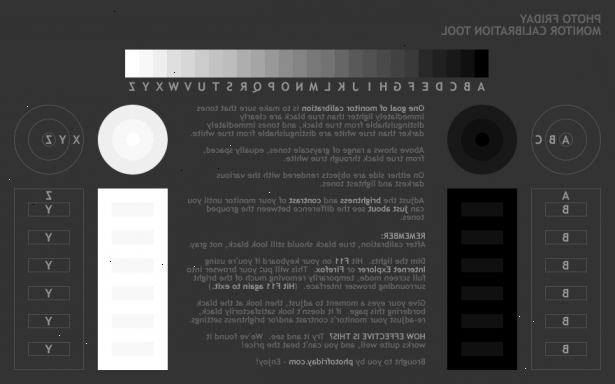
Dingen om te doen vóór de kalibratie
- 1Controleer de schermresolutie. Kiezen voor de hoogste resolutie beschikbaar, tenzij de tekst te klein is. Als u gebruik maakt van een LCD-monitor, controleer dan de handleiding of doos voor het "native" resolutie. Zet je computer aan deze resolutie.
- 2Controleer of uw in de hoge kleur of 24-bits modus. Als uw beeldscherm is in 16-bits kleuren, er zullen genoeg kleurdiepte niet worden voor de kalibratie.
- In Windows, controleer dit door rechts te klikken op het bureaublad en te kiezen Graphic Properties.
- Op de Mac, ga naar Voorkeuren, klik vervolgens op Beeldschermen en kies vervolgens Kleuren: Millions.
- 3Laat uw monitor warmen gedurende minstens 15 (bij voorkeur 30) minuten voor het begin van de kalibratie. Dit zal ervoor zorgen dat uw computer is 100 procent klaar.
- 4Zorg dat er geen reflecties, verblinding of sterk, direct licht uw scherm bereikt. De kamer heeft geen donker te zijn, maar omgevingslicht zich niet moet bemoeien met hoe je zien wat er op het scherm.
- 5Print een test op een professionele kwaliteit printer. Kies een daglicht foto met een persoon die natuurlijke huidskleur en print het gebruik van de hoogste kwaliteit instellingen en top-kwaliteit glossy fotopapier. Laat het weg van direct zonlicht drogen voor een paar uur, zodat de kleuren permanent kunt instellen.
Kalibreer uw beeldscherm
- 1Pas uw contrast en de helderheid. Ze bevinden zich aan de voorkant van je of in een menu op het scherm. Zoek een kalibratie testbeeld online door het uitvoeren van een zoekopdracht.
- Een gratis basis calibratie tool kan worden gevonden.
- 2Open het beeld dat u zojuist hebt afgedrukt.
- 3Plaats de afgedrukte foto rechts naast het originele beeld op het scherm en te vergelijken.
- 4Pas de helderheid, contrast en kleur niveaus (rood, groen, blauw) op uw monitor totdat het beeld op het scherm lijkt op de afgedrukte foto's zo dicht mogelijk. Dit kost tijd en een goed oog voor kleur. Ga door naar de volgende stap als je wilt om software te gebruiken om uw monitor te kalibreren.
- 5Gebruik eenvoudige software zoals Adobe Gamma (als u Adobe Photoshop 7 of lager geïnstalleerd), QuickGamma (die gratis is), Apple ColorSync of monica voor linux om uw monitor te kalibreren.
- Voor toegang tot Adobe Gamma, klik op "Start", "Instellingen" en "Configuratiescherm."
- Voor alle bovengenoemde software, volg de stap-voor-stap instructies om de kalibratie uit te voeren. Deze zal zorgen voor een basis calibratie voor casual Photoshop-gebruikers die niet veel van de foto's niet afgedrukt.
- 6Aankoop gespecialiseerde software gebruikt in combinatie met een colorimeter (een apparaat dat de eigenlijke kleurwaarden die door je beeldscherm leest) als kleurnauwkeurigheid is essentieel voor uw beroep. Sommige kalibratiesystemen moeite waard in zijn:
- SpectraCal's CalPC
- ColorVision Spyder 3 Pro
- De ColorVision Color Plus (ideaal voor thuis-systemen)
- Monaco Systems MonacoOPTIX
- Gretag Macbeth Eye-One Display.
- 7Uw monitor kalibreren om de 2 tot 4 weken voor een optimale visuele nauwkeurigheid.
Tips
- Hebben een professionele kalibreren als u dit liever zelf doen bent of als u uw gewenste resultaten niet kunnen bereiken. Een aanbevolen kalibratie-service kan online worden gevonden.
- U kunt ook proberen de knop automatisch kalibreren, als het geprogrammeerd in uw monitor.
Waarschuwingen
- Gebruik alleen proefafdrukken gemaakt op ware fotografisch papier uit een commerciële fotolab voor beeldscherm kalibreren. Het is dwaas om tijd te besteden kalibreren u controleren wanneer het uw printer dat de aanpassing nodig heeft. Vaker is de printer die moet worden gekalibreerd geen monitor. Vertrouw niet op de afdrukken die u zelf op uw eigen printer. Elk merk van de printer zullen verschillende kleur resultaten te geven. Zo zal verschillende merken van papier in dezelfde printer.
- Als u werkt met Windows Vista vindt u uw ICC (International Color Consortium) / ICM (Image Color Management) profielinformatie te verliezen tijdens logboek af en als Gebruikersaccountbeheer is ingeschakeld en gedurende een aantal andere
- Als u meer dan een kalibratie programma op uw computer, zorg ervoor dat er slechts een wordt uitgevoerd op een tijdstip of anders er conflicten kunnen zijn.
